Yuav Paub
- Copy rau daim ntawv teev npe: Qhia cov ntawv lossis cov duab thiab nias Ctrl+ C los yog nyem rau ntawm cov ntawv lossis duab thiab xaivCopy hauv cov ntawv qhia pop-up.
- Paste from clipboard: Nias Ctrl+ V txhawm rau muab cov khoom theej kawg. Muab tshuaj los ntawm cov ntaub ntawv keeb kwm yav dhau los: Nias Windows key+ V thiab xaiv yam khoom los muab tshuaj.
- Clear clipboard: Nias Windows key+ V. Xaiv X nyob rau hauv lub ces kaum ntawm ib yam khoom los rho tawm lossis xaiv Txhua yamkom tshem tawm txhua yam khoom.
Kab lus no piav qhia yuav ua li cas siv cov ntawv teev cia hauv Windows 10. Ntxiv rau cov ntaub ntawv ntawm kev luam, muab tshuaj, thiab tshem tawm cov ntawv teev cia, nws suav nrog cov ntaub ntawv ntawm pinning cov khoom rau cov ntawv teev cia.
Yuav ua li cas Luam Cov Ntsiab Lus rau Windows 10 Cov Ntawv Teev Npe
Cov ntawv teev cia hauv Windows 10 kev ua haujlwm tau zoo dua li qhov kev paub dhau los ntawm cov ntawv teev cia. Nrog cov ntawv teev cia tshiab, koj tuaj yeem saib cov ntawv nyeem thiab cov duab uas tau theej rau hauv daim ntawv teev lus thiab xaiv cov ntsiab lus uas koj xav muab tso rau.
Tsis tas li ntawd, daim ntawv teev npe tshiab tuaj yeem sync rau lwm lub khoos phis tawj Windows 10 thiab cov ntsiav tshuaj uas siv tib lub Microsoft account nkag. Qhov no txhais tau tias koj tuaj yeem luam cov duab thiab cov ntawv los ntawm ib lub Windows 10 ntaus ntawv thiab muab tshuaj txhuam rau lwm lub cuab yeej.
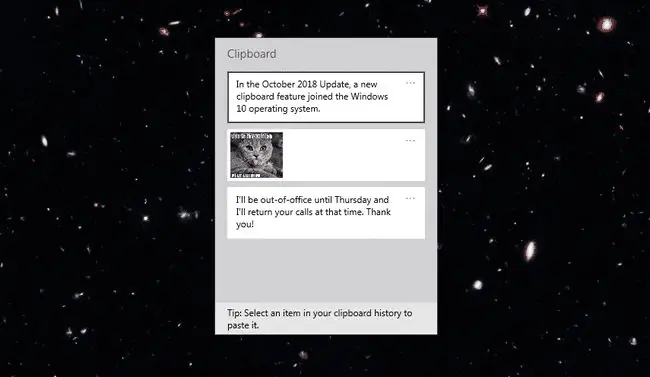
Kev theej ntawm cov ntsiab lus tseem ceeb rau daim ntawv teev npe ntawm Windows 10 tuaj yeem ua tiav siv ob txoj hauv qab no.
- Highlight cov ntawv xaiv lossis duab hauv ib qho app thiab nias Ctrl+ C.
- Right-click ntawv lossis duab thiab xaiv Copy los ntawm cov ntawv qhia pop-up.
Yuav ua li cas muab tshuaj los ntawm cov ntawv teev lus ntawm Windows 10
Txhawm rau muab cov ntsiab lus theej dhau los ntawm cov ntawv teev cia rau hauv ib qho app, siv ob qho qauv txheej txheem muab tshuaj:
- Press Ctrl+ V.
- Right-click qhov twg koj xav muab cov ntsiab lus thiab xaiv Paste los ntawm cov ntawv qhia pop-up.
Los ntawm kev siv cov niaj hnub Windows 10 cov ntawv teev cia ua haujlwm, txawm li cas los xij, koj tuaj yeem xaiv los ntawm ntau qhov kev nkag tau dhau los ntawm cov ntawv teev cia keeb kwm.
Tsuas cov duab me dua 4 MB khaws cia rau Windows 10 cov ntawv teev cia.
Txhawm rau saib daim ntawv teev keeb kwm, nias Windows key+ V.
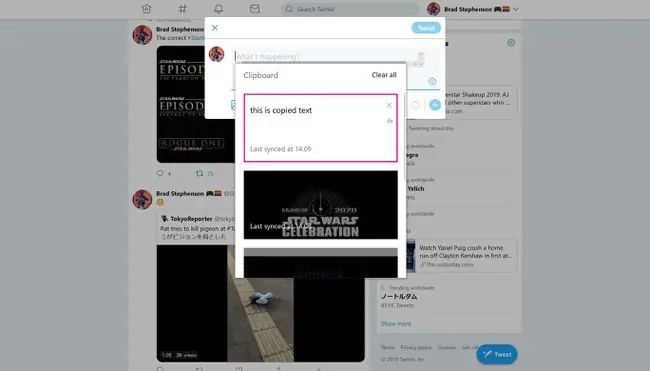
Tom qab cov ntawv teev cia qhib, scroll nce lossis nqis mus nrhiav cov ntawv lossis duab thiab xaiv nws los muab tso rau hauv qhov qhib app.
Yuav ua li cas kom tshem tawm cov ntaub ntawv Clipboard
Kev rho tawm cov ntawv thiab cov duab los ntawm Windows 10 cov ntawv teev cia tuaj yeem ua tau peb txoj hauv kev.
- Qhib cov ntawv teev cia los ntawm nias Windows key+ V thiab tom qab ntawd xaiv qhov X hauv kaum sab laug ntawm txhua yam koj xav rho tawm.
- Qhib cov ntawv teev cia los ntawm nias Windows key+ V thiab tom qab ntawd xaiv Clear all. Qhov no tshem tawm txhua yam khoom hauv Windows 10 cov ntawv teev cia tshwj tsis yog rau cov khoom uas koj pinned.
- Qhib Settings > System > Clipboard thiab xaiv Clear. Qhov no tshem tawm txhua yam hauv Windows 10 cov ntawv teev cia tshwj tsis yog cov khoom pinned.
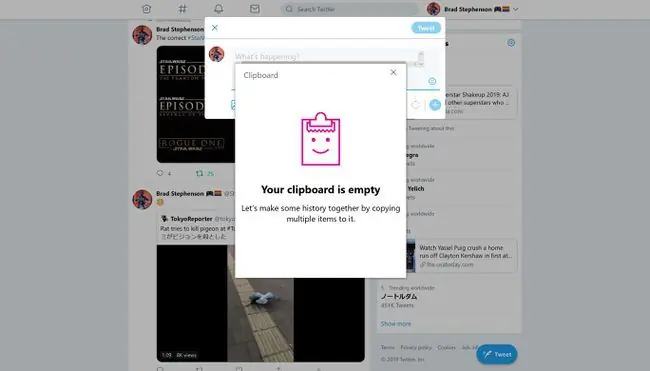
Pin Windows 10 Cov Ntawv Teev Tseg Ntawv
Thaum tshem tawm cov ntsiab lus ntawm cov ntawv teev cia tuaj yeem pab tau, tej zaum yuav muaj qee cov ntsiab lus uas koj tsis xav rho tawm. Manually xaiv cov khoom tshwj xeeb thiab tiv thaiv cov khoom ntawm kev tshem tawm los ntawm pinning lawv.
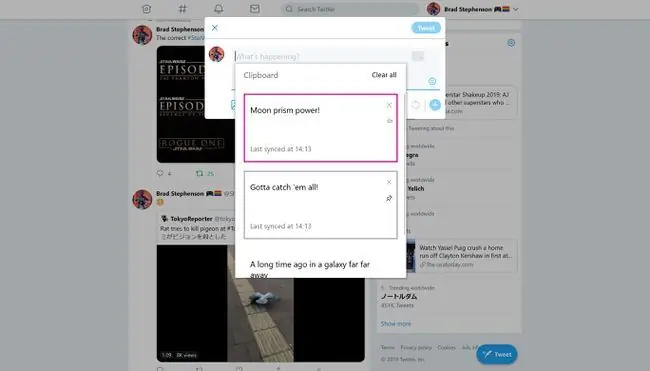
Tau pin cov ntsiab lus ntawm cov ntawv teev cia, nias Windows key+ V txhawm rau qhib cov ntawv teev cia thiab tom qab ntawd xaiv tus pin me icon rau sab xis ntawm cov ntawv thiab cov duab koj xav khaws cia. Yog tias ua tiav lawm, kab rov tav tus pin icon yuav tsum qaij mus rau 45-degree lub kaum ntse ntse.
Txhawm rau tshem tawm cov ntawv teev lus lossis cov duab, nyem rau ntawm tus pin icon dua.
Thaum cov khoom tau pinned, nws raug tiv thaiv txhua zaus koj tshem cov ntawv teev cia yav tom ntej.






